电脑突然出现故障着实令人头疼。其中,显示器无信号黑屏但电脑一直在运行的问题尤为常见,它如同一个神秘的谜题,困扰着众多用户。本文将深入剖析这一故障产生的可能原因,并提供详细的排查与解决方法。
外观检查:线路与硬件的初步审视
当遭遇显示器无信号黑屏而电脑正常运行的状况时,首先要进行的是外观检查。这一步骤虽然简单,却至关重要,往往能发现一些显而易见的问题。
先检查显示器与电脑主机之间的连接线缆。常见的连接线缆有HDMI、DP、VGA等。确保线缆两端都牢固地插入对应的接口,没有松动或脱落的迹象。有时,由于日常使用中的不经意触碰,线缆可能会部分脱离接口,从而导致信号传输中断。如果发现线缆松动,重新插拔并确认连接稳固。此外,还要检查线缆是否有破损、弯折或老化的情况。若线缆存在物理损坏,信号传输将受到影响,这种情况下需要更换新的线缆。
接着,查看显示器的电源连接。确保显示器电源线插头插紧,电源插座正常供电。可以尝试将显示器的电源线插头拔下,重新插入插座,并检查显示器的电源指示灯是否亮起。如果指示灯不亮,可能是电源线故障,也可能是显示器内部电源部分出现问题。
硬件问题:关键组件的深度排查
若外观检查未发现问题,那就需要深入电脑内部,排查可能存在故障的硬件组件。
1. 显卡:显卡是电脑图形输出的关键设备,显示器无信号黑屏很可能与显卡有关。对于独立显卡的电脑,打开机箱侧板,检查显卡是否牢固地安装在主板的PCI - E插槽上。显卡在长时间使用过程中,可能会因震动等原因出现松动。若发现显卡有松动迹象,先关闭电脑电源,然后小心地将显卡拔出,再重新插入PCI - E插槽,并确保显卡金手指与插槽充分接触。在重新插拔显卡时,要注意佩戴防静电手套,避免因静电对显卡造成损坏。此外,显卡过热也可能导致此类故障。检查显卡的散热风扇是否正常运转,散热片是否积尘过多。如果散热风扇不转或转速异常,可能是风扇故障,需要更换风扇;若散热片积尘严重,可使用压缩空气罐或软毛刷清理灰尘,以保证显卡良好的散热性能。
2. 内存:内存故障有时也会引发显示器无信号黑屏的问题。同样打开机箱,找到内存模块,将其从主板的内存插槽中拔出。内存金手指可能会因为氧化而导致接触不良,用橡皮擦轻轻擦拭内存金手指,去除表面的氧化层,然后再将内存插回插槽。在插拔内存时,要注意按照内存插槽的标识正确插入,并且确保内存安装牢固,插槽两侧的卡扣完全扣紧。如果电脑安装了多条内存,可以尝试只保留一条内存,分别测试每条内存是否正常工作,以判断是否存在单条内存故障的情况。
软件与设置:系统与驱动的全面检查
硬件排查完毕后,软件和设置方面的问题也不容忽视。
1. 显卡驱动:显卡驱动程序是显卡与操作系统之间的桥梁,过时、损坏或不兼容的显卡驱动可能导致显示器无信号黑屏。打开电脑的设备管理器,可以通过在桌面上右键点击“此电脑”(或“我的电脑”),选择“管理”,在弹出的窗口中找到“设备管理器”选项。在设备管理器中,展开“显示适配器”选项,右键点击显卡设备,选择“更新驱动程序”。按照提示,让系统自动搜索并安装最新的显卡驱动程序。如果自动更新失败,也可以访问显卡厂商的官方网站,根据显卡型号和操作系统版本下载对应的最新驱动程序,然后手动安装。另外,如果近期安装了新的显卡驱动后出现问题,可以在设备管理器中选择“回滚驱动程序”,将显卡驱动恢复到之前稳定的版本。
2. 操作系统设置:不正确的显示设置也可能引发此故障。比如,分辨率设置超出了显示器的支持范围。在电脑启动过程中,按下F8键(不同电脑可能有所不同,有的是F5或其他键),进入安全模式。在安全模式下,右键点击桌面空白处,选择“显示设置”,将分辨率调整为显示器支持的标准分辨率,然后重启电脑,查看问题是否解决。此外,一些电脑可能设置了双显示器或多显示器模式,而显示器连接不正确或设置错误也会导致主显示器无信号黑屏。可以在显示设置中检查显示器连接和多显示器设置,尝试调整相关设置,确保主显示器正常工作。
其他潜在因素:电源与主板的深度探究
1. 电源问题:电脑电源供应不稳定可能会导致硬件工作异常,进而出现显示器无信号黑屏的现象。虽然电脑看起来在运行,但某些硬件可能因为供电不足而无法正常工作。检查电源供应器(PSU)的输出功率是否满足电脑硬件的需求。如果电脑配置了高性能的显卡、多个硬盘等硬件设备,而电源功率不足,就可能出现供电不稳定的情况。可以使用功率计算器,根据电脑硬件配置计算所需的电源功率,若现有电源功率不足,考虑更换更高功率的电源供应器。此外,电源供应器内部的电容等元件老化或损坏,也可能导致输出电压异常。这种情况下,需要专业人员使用工具检测电源输出电压是否在正常范围内,若有问题,及时更换电源供应器。
2. 主板问题:主板作为电脑硬件的核心枢纽,其故障也可能引发显示器无信号黑屏。主板上的电子元件众多,任何一个元件出现故障都可能影响整个系统的运行。检查主上是否有电容鼓包、开裂,电阻烧毁等明显的物理损坏迹象。如果发现主板有明显的硬件损坏,需要将主板送到专业的维修店进行维修或更换。另外,主板的BIOS(基本输入输出系统)出现故障或设置错误也可能导致问题。可以尝试进入BIOS恢复默认设置,一般在电脑开机时按下Del、F5、F10等键(不同主板按键不同)进入BIOS设置界面,在BIOS中找到“Load Optimized Defaults”或“Restore Defaults”选项,选择该项并按下Enter键,然后保存设置并退出BIOS。如果问题依旧存在,可能需要更新主板BIOS到最新版本,但BIOS更新有一定风险,操作前需谨慎阅读相关教程并备份重要数据。
显示器无信号黑屏但电脑一直在运行这一故障的排查与解决需要我们耐心细致地从多个方面入手。通过外观检查、硬件排查、软件与设置检查以及对电源和主板等潜在因素的探究,大多数情况下都能找到问题的根源并加以解决。当我们掌握了这些方法,面对电脑故障时就能更加从容应对,让电脑尽快恢复正常运行,继续为我们的生活和工作提供支持。
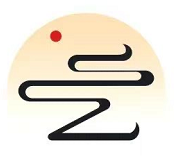

评论已关闭!